دانش و فناوری
2 دقیقه پیش | گرفتن ویزای انگلیس در ایراناز زمانی که اخذ وقت سفارت انگلیس در تهران ممکن شد، بسیاری از مشکلات متقاضیان این ویزا نیز به فراموشی سپرده شد. اگر چه هنوز هم بعضی از متقاضیان این ویزا، به جهت تسریع مراحل ... |
2 دقیقه پیش | دوره مدیریت پروژه و کنترل پروژه با MSPپروژه چیست؟ پروژه به مجموعه ای از فعالیتها اطلاق می شود که برای رسیدن به هدف خاصی مانند ساختن یک برج، تاسیس یک بزرگراه، تولید یک نرم افزار و … انجام می شود. در همه پروژه ... |
با این ترفندها از Google Now لذت ببرید
دستیار هوشمند Google Now روز به روز عظیم تر می شود. سرویسی که روزی تنها به منظور یک جست و جوی ساده ایجاد شده بود، امروزه به مرکزی برای مدیریت امور مربوط به زندگی کاربران گوگل بدل گشته .
وبسایت دیجیاتو - پوریا دانشور: دستیار هوشمند Google Now روز به روز عظیم تر می شود. سرویسی که روزی تنها به منظور یک جست و جوی ساده ایجاد شده بود، امروزه به مرکزی برای مدیریت امور مربوط به زندگی کاربران گوگل بدل گشته و به قلب تپنده اندروید، سیستم عامل بسیاری از دیوایس های هوشمند تبدیل شده است.
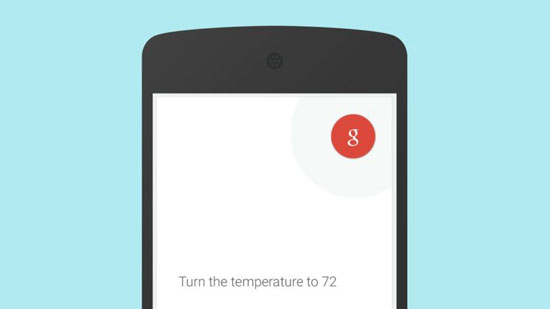
با این حال بسیاری از کاربران، چندان از امکانات Google Now خبر ندارند و حتی از آن ها استفاده هم نمی کنند. به همین دلیل چند ترفند ساده برای بهره گیری از این دستیار هوشمند در زندگی روزمره را برایتان جمع آوری کرده ایم که در ادامه آنها را با یکدیگر مرور خواهیم کرد.
Google Now را به درستی تنظیم کنید
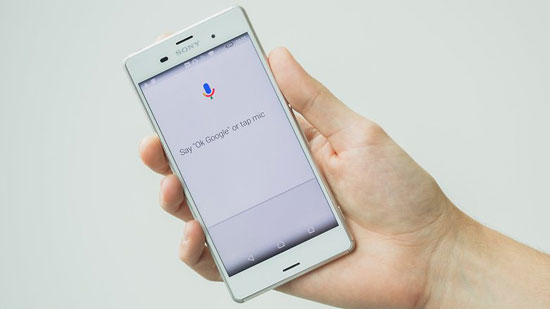
اگر قرار باشد Now دستیار هوشمند شما باشد، باید قادر باشید در هر زمانی او را فرا بخوانید. Now بسیار حرف شنو است، کافی است یک بار فرمان Ok Google را بر زبان بیاورید تا دستیار تان آماده برای اطاعت از دستورات شما باشد.
گرچه در ابتدا، فرمان Ok Google همواره این دستیار را فعال نمی کند. ابتدا باید تنظیمات آن را به گونه ای تغییر بدهید که همیشه، حتی هنگامی که با دیوایس خود در حال بازی هستید هم بر زبان آوردن این واژگان دستیار تان را فرابخواند. اپلیکیشن گوگل را اجرا و منوی آن را باز کنید، وارد تنظیمات شوید و در بخش Voice، گزینه Ok Google Detection را انتخاب کنید. تمامی گزینه های موجود در این صفحه را روشن کنید تا Google Now آماده به کار باشد.
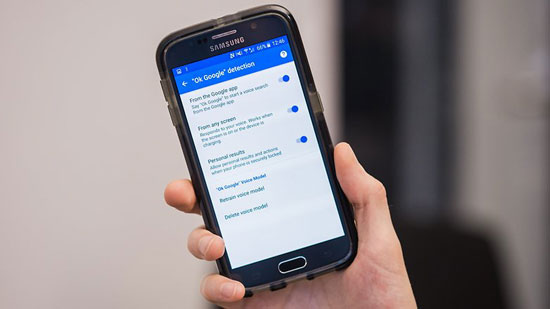
با فعال سازی این گزینه ها برای اولین بار، گوگل از شما خواهد خواست که سه بار Ok Google را بر زبان بیاورید تا بتواند نحوه تلفظ و لهجه شما را تشخیص دهد. اگر به زبانی غیر از انگلیسی صحبت می کنید و مایلید که در حالت آفلاین Google Now بتواند این عبارت را در آن زبان تشخیص دهد، در قسمت Offline speech recognition، بسته مربوط به آن زبان را دانلود کنید.
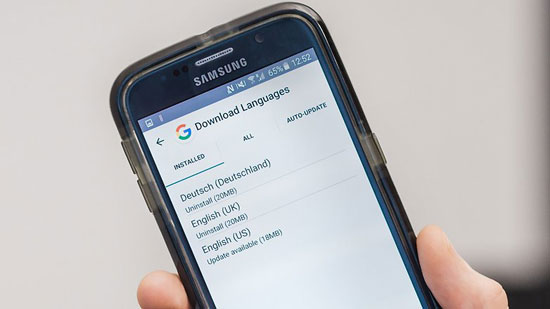
اگر به گوگل به قدر کافی برای دادن دسترسی به محل دقیق تان اعتماد دارید، با فعال کردن Location، دست یابی به امکانات بسیاری از Now برای شما میسر خواهد شد. برای فعال سازی لوکیشن در اپ Google Settings، گزینه Location را انتخاب و آن را روشن کنید. سپس در پایین همین صفحه وارد Google Location History شده و این گزینه را هم روشن کنید.
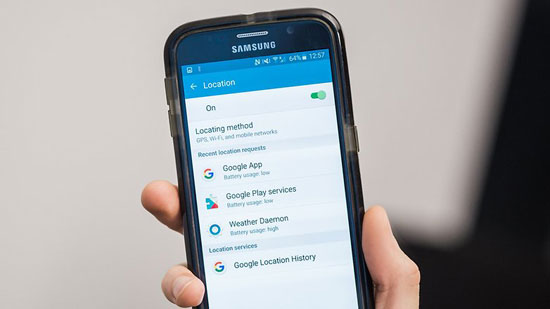
در تنظیمات اپلیکیشن گوگل امکانات بسیاری برای شخصی سازی این دستیار صوتی در نظر گرفته شده. با وارد کردن اطلاعاتی چون تیم ورزشی مورد علاقه و یا محل کار، نتایج جست و جوی Now بیشتر مطابق سلایق و نیاز های شما خواهد شد.
فرامین صوتی مختلف Google Now را یاد بگیرید
Now برای لیست بلند بالایی از فرامین صوتی، عملکردی مشخص و منحصر به فرد دارد؛ از تنظیم یک یادآور گرفته تا ارسال یک پیام از طریق اپلیکیشن هایی چون واتس اپ و تلگرام. در این صفحه می توانید با فرامین مهم Now آشنا شوید.
فرامین صوتی جدیدی به این دستیار صوتی اضافه کنید
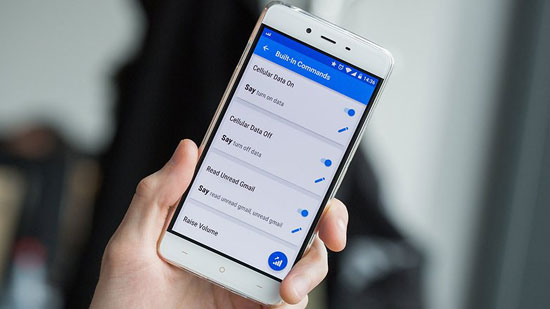
با دانلود اپلیکیشن Commandr، این دستیار هوشمند با فرامین صوتی سودمند دیگری آشنا می شود؛ از روشن خاموش کردن فلش دوربین گرفته تا فعال سازی قفل چرخش صفحه، پاک کردن تمامی نوتیفیکیشن ها و حتی گرفتن سلفی! این اپ به طور قابل ملاحظه ای دستیار شخصی شما را با سواد تر می کند و بر امکانات او می افزاید. به لطف Commandr قادر خواهید بود که برای عملکرد های گوناگون، فرامین صوتی مختلف تنظیم کنید.
یادآورهای مکان محور تنظیم کنید
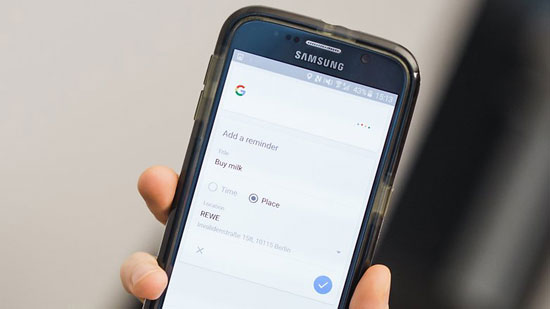
اگر لازم است کار بخصوصی را در مکان مشخصی انجام دهید، اما مطمئن نیستید که چه هنگام در آن محل حاضر خواهید بود، می توانید از گوگل بخواهید که هر وقت رسیدن شما به محل مد نظرتان را تشخیص داد یادآوری را برای شما نمایش دهد. این ویژگی برای یادآورهایی همچون خاموش کردن گاز به محض رسیدن به خانه و یا مشاهده لیست خرید به محض رسیدن به فروشگاه مفید خواهد بود.
به گوگل اجازه دهید قرار ها و سفر هایتان را مدیریت کند
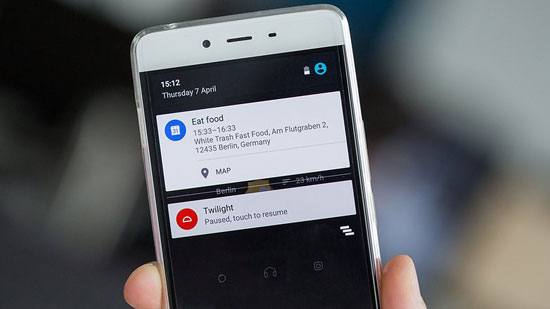
اگر از تقویم گوگل استفاده می کنید، Google Now به شما خواهد گفت که برای به موقع رسیدن به سر قرار دقیقا باید چه هنگام به راه بیفتید. برای محاسبه این زمان، این دستیار هوشمند فاکتور های مهمی چون وضعیت ترافیک و فاصله مکانی را در نظر خواهد گرفت تا دقیق ترین زمان حرکت را به شما ارائه کند.
حتی می توانید وسیله سفرتان را هم مشخص کنید. در بخش Transport وارد قسمت Customize شده تا نحوه سفرتان را به طور کامل مشخص کنید، سپس در تنظیمات اپلیکیشن گوگل در بخش Now Cards گزینه Commute and time to Leave را فعال کنید.
برای دنبال کردن وضعیت پروازها و یا بسته ها از Now کمک بگیرید
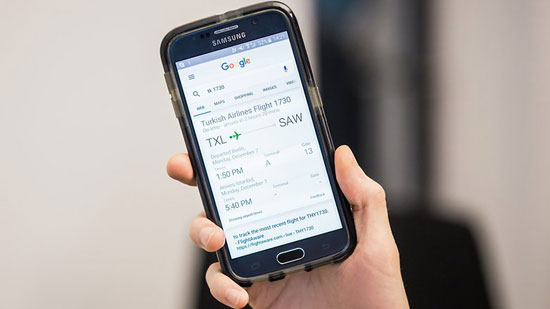
اگر از طریق پست الکترونیکی متصل به Google Now ایمیل هایی مرتبط با وضعیت پروازها و یا بسته های ارسالی دریافت کنید، دستیارتان از اطلاعات این نامه ها برای دنبال کردن وضعیت پروازها و یا بسته ها کمک خواهد گرفت. حتی قادرید اطلاعات هر پروازی را هم با وارد کردن شماره پرواز آن مشاهده کنید.
سوالات مرتبط و پشت سر هم بپرسید
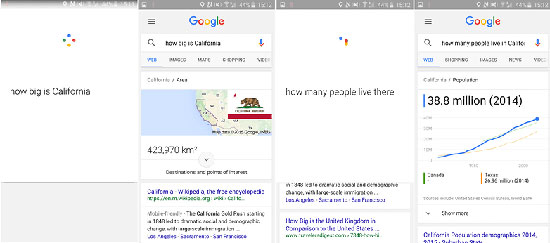
Now دستیار باهوشی است و سوال هایی که از او می پرسید در خاطرش می مانند. برای مثال اگر از او بپرسید «مساحت تهران چقدر است» و سپس سوال «چند نفر در آن شهر ساکنند» را مطرح کنید، Now خواهد فهمید که منظور شما از آن شهر، همان تهران است.
از Google Now برای اجرای اپلیکیشن ها کمک بگیرید
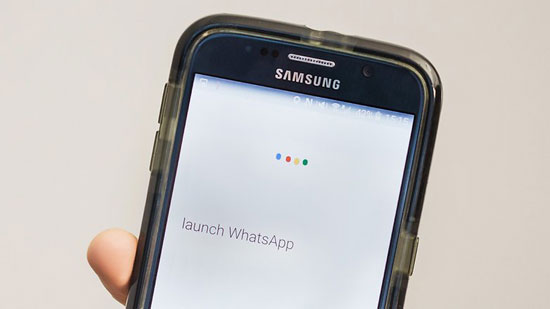
یکی از دلایل طراحی Now این است که کاربران بتوانند بدون نیاز به لمس کردن صفحه دیوایس شان و تنها با فرامین صوتی، با سیستم عامل اندروید در تعامل باشند. کافی است با فرمان صوتی Open، اپلیکیشن های مد نظر تان را اجرا کنید.
اعضای خانواده تان را مشخص کنید
Now قادر است ارتباطات شما با اعضای لیست تماس تان را ذخیره کند. کافی است به او بگویید که برای مثال سیاوش، برادر شماست. پس از این هر بار از دستیار تان بخواهید که با برادرتان تماس بگیرد، با سیاوش تماس برقرار خواهد کرد. اگر چند سیاوش مختلف در لیست تماس تان باشد، Now آن ها را بر اساس شماره شان لیست می کند و از شما خواهد پرسید که کدام سیاوش را مد نظر دارید.
از Now برای تشخیص موسیقی کمک بگیرید
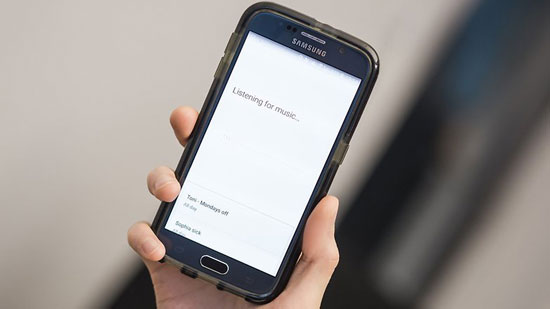
Now می تواند جایگزین مناسبی برای سرویس هایی چون Shazam باشد. کافی است از او بپرسید که کدام آهنگ در حال اجرا است (?What song is playing).
از علائم نگارشی و اسمایلی ها در پیام های تان استفاده کنید
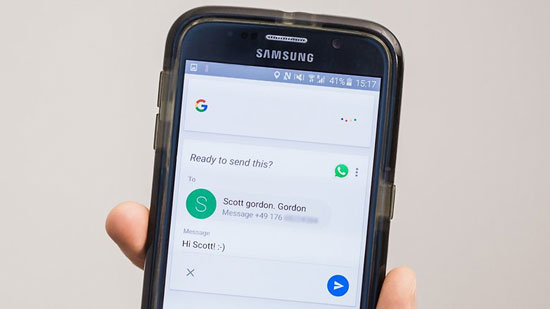
پیام های شما حتما نباید رشته ای از حروف باشد. Now علائم نگارشی همچون کاما و اسمایلی هایی چون Sad Face را هم متوجه می شود و آن ها را در پیام های شما قرار خواهد داد.
به Now زبان های غیر انگلیسی اضافه کنید
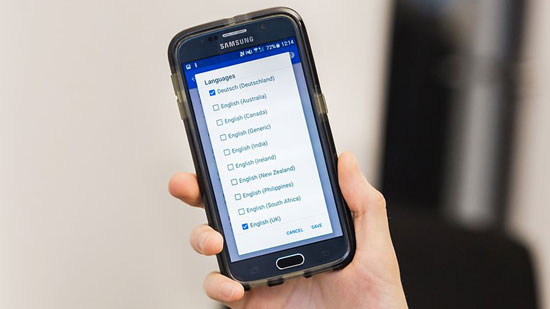
اگر به چندین زبان مختلف مسلط هستید، می توانید در تنظیمات اپ گوگل، وارد Voice و سپس Languages شوید و هر زبان دلخواهی را برای Now انتخاب کنید.
و در آخر، می توانید Now را غیر فعال کنید
اگر احساس می کنید Now در زندگی شخصی شما جایی ندارد و یا این که می تواند حریم شخصی شما را به خطر بیندازد، در تنظیمات اپ گوگل، Now Cards را برگزینید و Show Cards را غیر فعال کنید.
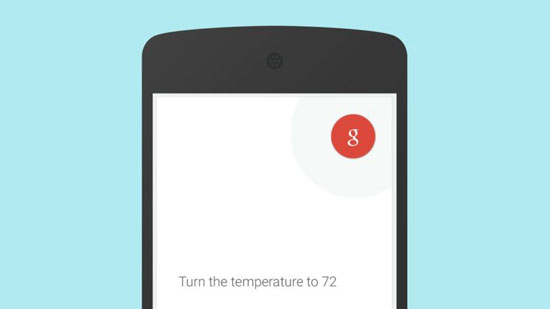
Google Now را به درستی تنظیم کنید
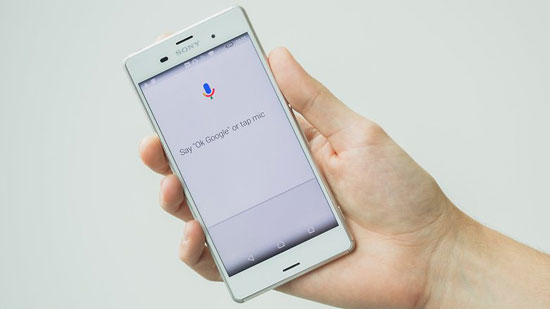
گرچه در ابتدا، فرمان Ok Google همواره این دستیار را فعال نمی کند. ابتدا باید تنظیمات آن را به گونه ای تغییر بدهید که همیشه، حتی هنگامی که با دیوایس خود در حال بازی هستید هم بر زبان آوردن این واژگان دستیار تان را فرابخواند. اپلیکیشن گوگل را اجرا و منوی آن را باز کنید، وارد تنظیمات شوید و در بخش Voice، گزینه Ok Google Detection را انتخاب کنید. تمامی گزینه های موجود در این صفحه را روشن کنید تا Google Now آماده به کار باشد.
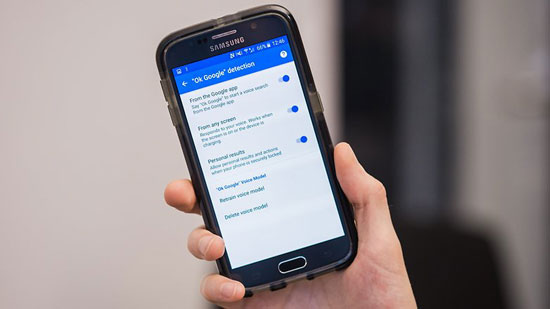
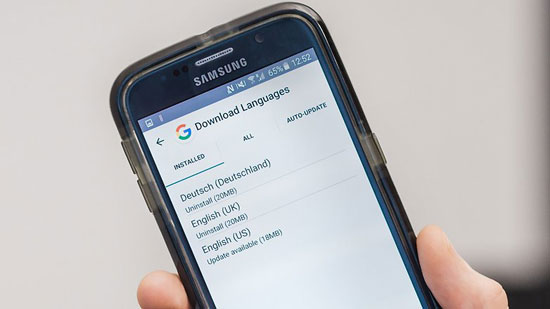
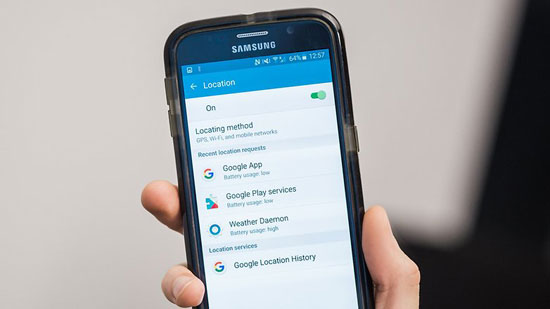
فرامین صوتی مختلف Google Now را یاد بگیرید
Now برای لیست بلند بالایی از فرامین صوتی، عملکردی مشخص و منحصر به فرد دارد؛ از تنظیم یک یادآور گرفته تا ارسال یک پیام از طریق اپلیکیشن هایی چون واتس اپ و تلگرام. در این صفحه می توانید با فرامین مهم Now آشنا شوید.
فرامین صوتی جدیدی به این دستیار صوتی اضافه کنید
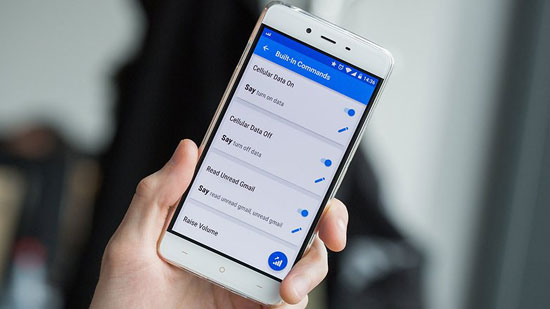
یادآورهای مکان محور تنظیم کنید
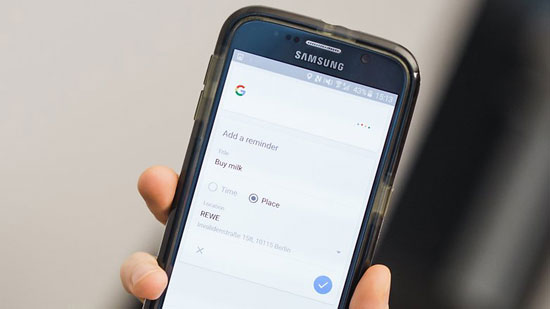
به گوگل اجازه دهید قرار ها و سفر هایتان را مدیریت کند
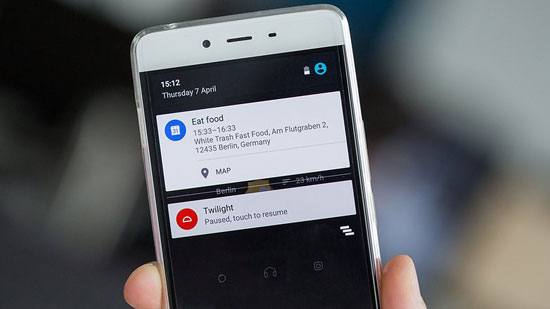
اگر از تقویم گوگل استفاده می کنید، Google Now به شما خواهد گفت که برای به موقع رسیدن به سر قرار دقیقا باید چه هنگام به راه بیفتید. برای محاسبه این زمان، این دستیار هوشمند فاکتور های مهمی چون وضعیت ترافیک و فاصله مکانی را در نظر خواهد گرفت تا دقیق ترین زمان حرکت را به شما ارائه کند.
حتی می توانید وسیله سفرتان را هم مشخص کنید. در بخش Transport وارد قسمت Customize شده تا نحوه سفرتان را به طور کامل مشخص کنید، سپس در تنظیمات اپلیکیشن گوگل در بخش Now Cards گزینه Commute and time to Leave را فعال کنید.
برای دنبال کردن وضعیت پروازها و یا بسته ها از Now کمک بگیرید
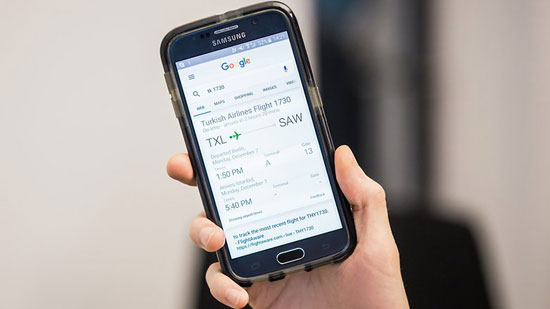
سوالات مرتبط و پشت سر هم بپرسید
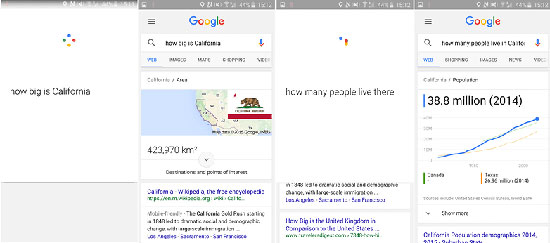
از Google Now برای اجرای اپلیکیشن ها کمک بگیرید
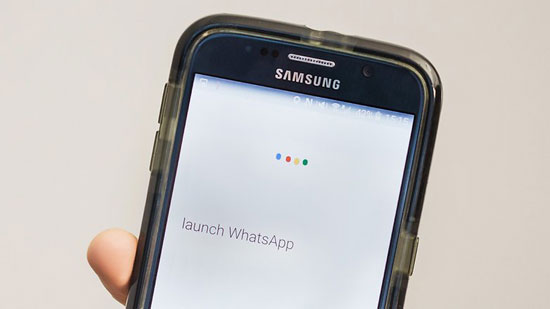
اعضای خانواده تان را مشخص کنید
Now قادر است ارتباطات شما با اعضای لیست تماس تان را ذخیره کند. کافی است به او بگویید که برای مثال سیاوش، برادر شماست. پس از این هر بار از دستیار تان بخواهید که با برادرتان تماس بگیرد، با سیاوش تماس برقرار خواهد کرد. اگر چند سیاوش مختلف در لیست تماس تان باشد، Now آن ها را بر اساس شماره شان لیست می کند و از شما خواهد پرسید که کدام سیاوش را مد نظر دارید.
از Now برای تشخیص موسیقی کمک بگیرید
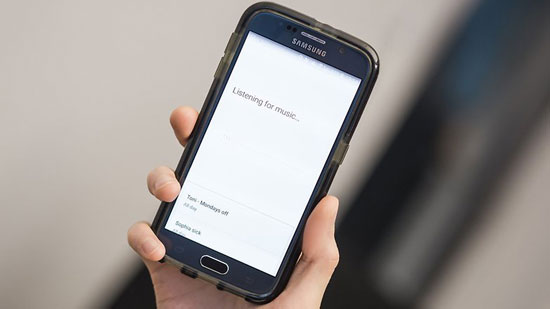
Now می تواند جایگزین مناسبی برای سرویس هایی چون Shazam باشد. کافی است از او بپرسید که کدام آهنگ در حال اجرا است (?What song is playing).
از علائم نگارشی و اسمایلی ها در پیام های تان استفاده کنید
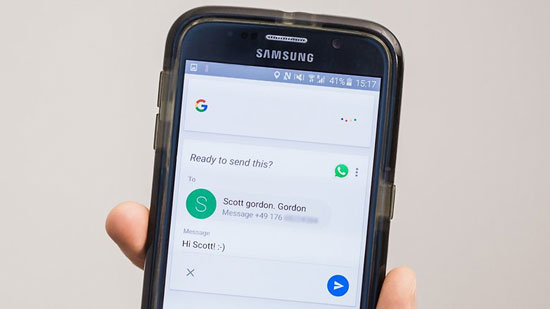
به Now زبان های غیر انگلیسی اضافه کنید
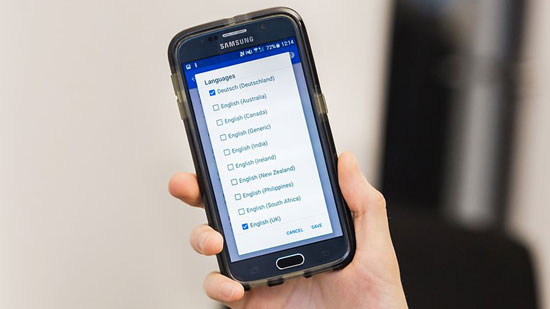
و در آخر، می توانید Now را غیر فعال کنید
اگر احساس می کنید Now در زندگی شخصی شما جایی ندارد و یا این که می تواند حریم شخصی شما را به خطر بیندازد، در تنظیمات اپ گوگل، Now Cards را برگزینید و Show Cards را غیر فعال کنید.
ویدیو مرتبط :
ترفندها و شگردهای جستجو در گوگل google
خواندن این مطلب را به شما پیشنهاد میکنیم :
با این ترفندها از گوشی ال جی V10 لذت ببرید
گوشی V10 شرکت ال جی یک تلفن همراه هوشمند با کیفیت به شمار میرود که دوربین خوبی هم برای آن در نظر گرفته شده است.
مجله دیجی کالا - مجید نوردوست: گوشی V10 شرکت ال جی یک تلفن همراه هوشمند با کیفیت به شمار میرود که دوربین خوبی هم برای آن در نظر گرفته شده است. این گوشی هم مانند سایر محصولاتی که راهی بازار میشوند، راز و رمزهای زیادی دارد که اگر آنها را بدانید، تجربهی بهتری از این گوشی به دست میآورید.

در ادامه ۱۰ ترفند از V10 را معرفی میکنیم که البته برخی از آنها روی گوشیهای دیگر شرکت ال جی مانند G4 و G3 هم قابل اجرا هستند.

به چه شکل از دوربین این گوشی استفاده کنیم
گوشی V10 یک دوربین بسیار خوب دارد که امکانات زیادی را پیش روی کاربران قرار میدهد. اگر دوربین را اجرا کنید، مشاهده خواهید کرد که تنظیمات دوربین روی صفحه نمایش دوم دیده میشوند.
این دوربین را میتوانید در حالت تنظیمات دستی یا تنظیمات خودکار قرار دهید و به عکاسی مشغول شوید. اگر فکر میکنید که نمیتوانید با تنظیمات دستی دوربین کار کنید، باید دوربین را روی حالت Auto قرار دهید.

دسترسی سریع به دوربین
برای اینکه به دوربین سریعتر دسترسی پیدا کنید باید به Settings و Shortcut Key بروید. با مراجعه به این قسمت دکمهای وجود دارد که باید آن را فعال کنید. پس از فعال کردن این دکمه، در زمانی که صفحه نمایش گوشی خاموش است دکمهی پایین تنظیم صدا را نگهدارید تا یک راست به دوربین بروید.
عکاسی سلفی راحتتر
برای عکاسی سلفی لازم نیست که دکمههای پشت گوشی را فشار دهید. حالتهای مختلفی برای عکاسی سلفی در نظر گرفته شده است. یکی از این حالتها عکاسی با صدا است. شما با گفتن کلمههای LG ،Kimchi ،Smile و Cheese میتوانید عکس بگیرید.

ضبط ویدیوهای با کیفیت
دوربین گوشی V10 میتواند با کیفیت 4K و ۲۴ فریم برثانیه فیلمبرداری کند. همچنین برای فیلمبرداری از محیطهای باز و خارج از خانه بهتر است تنظیمات ضبط صدا را تغییر دهید. برای اینکار باید دکمهی میکروفن را لمس کنید و تنظیمات مربوط به این قسمت را انجام دهید.
محافظت از فیلمها و عکسها
در گوشی V10 راههای زیادی برای محافظت از عکسها و فیلمها وجود دارد. با قرار دادن الگو، سنسور تشخیص اثر انگشت و یا رمز عبور میتوانید از فایلهای مهم خودتان محافظت کنید. برای این کار به قسمت Settings و بخش Fingerprints & security مراجعه کنید. سپس گزینهی Content lock را انتخاب کنید و کارهای مربوط به قفل کردن فایلهای مختلف را انجام دهید.

نحوهی باز کردن قفل گوشی
برای باز کردن قفل گوشی میتوانید از الگو یا حالت Knock On استفاده کنید. در حالت Knock One میتوانید با ضربه زدن به صفحه نمایش قفل گوشی را باز کنید. برای قرار دادن این حالت روی گوشی باید به Settings و بخش Lock Screen بروید. سپس Select Screen Lock و Knock Code را انتخاب کنید.
استفاده از صفحه نمایش دوم
یکی از ویژگیهای مهم گوشی V10 داشتن صفحه نمایش دوم است. برای استفاده از این صفحه نمایش باید به قسمت Settings و Second Screen بروید و دکمهی مربوط به صفحه نمایش دوم را روشن کنید. در این قسمت میتوانید آیکون پنج برنامهی مختلف را قرار دهید. حتی یکسری برنامه هم به شکل خاص برای صفحه نمایش دوم طراحی شدهاند.
البته با صفحه نمایش دوم میتوان زمان و تاریخ را بدون روشن کردن صفحه نمایش اصلی مشاهده کرد. بسیاری از اعلانها هم در این قسمت مشاهده میشوند.
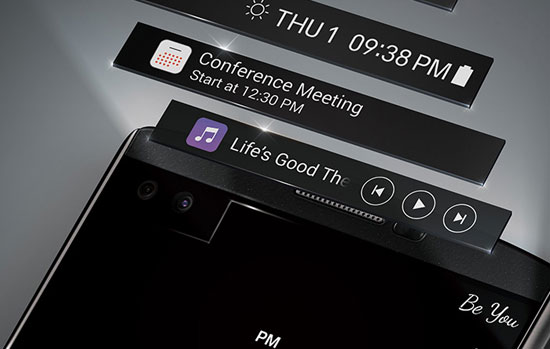
انجام دادن کارهای خودکار
گوشی V10 یک ویژگی بسیار جالب دارد که به وسیلهی آن بسیار از کارها را به شکل خودکار انجام میدهد. به طور مثال میتوانید گوشی را به شکلی تنظیم کنید که در زمان رسیدن به خانه وا-فای روشن و بلوتوث خاموش شود. حتی میتوانید کاری کنید که برنامهی Spotify در زمانی که از هدست استفاده میکنید، اجرا شود. برای این کار باید به Settings و Location بروید و به قسمت My Place مراجعه کنید.
چگونه از صفحه نمایش عکس بگیریم؟
برای اینکار باید دکمهی خاموش و دکمهی کم کردن صدا را با هم نگهدارید. اگر این روش برای شما سخت است میتوانید از منوهایی که در قسمت اعلانها وجود دارد، +Capture را لمس کنید.
استفاده از دو برنامه به شکل همزمان
برای اینکه بتوانید از دو برنامه در حالت همزمان استفاده کنید باید دکمهی چند وظیفهای را فشار دهید و سپس حالت «دو پنجره» (Dual Window) را برای استفاده از برنامههای مختلف انتخاب کنید. در این حالت صفحه نمایش به دو قسمت تقسیم میشود و میتوانید برنامهها را در دو قسمت مجزا قرار دهید. البته این ویژگی روی تمام برنامهها کاربرد ندارد و بیشتر اپلیکیشنهای گوگل و ال جی را میتوان به این شکل استفاده کرد.
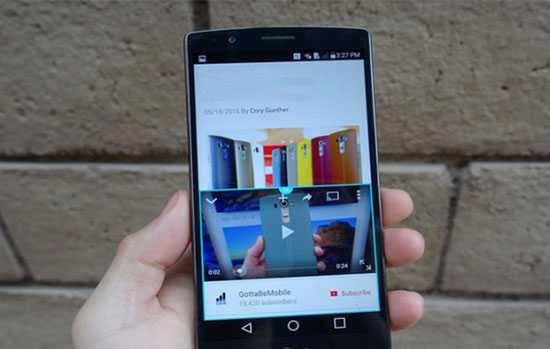


گوشی V10 در کنار G4
به چه شکل از دوربین این گوشی استفاده کنیم
گوشی V10 یک دوربین بسیار خوب دارد که امکانات زیادی را پیش روی کاربران قرار میدهد. اگر دوربین را اجرا کنید، مشاهده خواهید کرد که تنظیمات دوربین روی صفحه نمایش دوم دیده میشوند.
این دوربین را میتوانید در حالت تنظیمات دستی یا تنظیمات خودکار قرار دهید و به عکاسی مشغول شوید. اگر فکر میکنید که نمیتوانید با تنظیمات دستی دوربین کار کنید، باید دوربین را روی حالت Auto قرار دهید.

تنظیمات دوربین
دسترسی سریع به دوربین
برای اینکه به دوربین سریعتر دسترسی پیدا کنید باید به Settings و Shortcut Key بروید. با مراجعه به این قسمت دکمهای وجود دارد که باید آن را فعال کنید. پس از فعال کردن این دکمه، در زمانی که صفحه نمایش گوشی خاموش است دکمهی پایین تنظیم صدا را نگهدارید تا یک راست به دوربین بروید.
عکاسی سلفی راحتتر
برای عکاسی سلفی لازم نیست که دکمههای پشت گوشی را فشار دهید. حالتهای مختلفی برای عکاسی سلفی در نظر گرفته شده است. یکی از این حالتها عکاسی با صدا است. شما با گفتن کلمههای LG ،Kimchi ،Smile و Cheese میتوانید عکس بگیرید.

عکاسی سلفی
ضبط ویدیوهای با کیفیت
دوربین گوشی V10 میتواند با کیفیت 4K و ۲۴ فریم برثانیه فیلمبرداری کند. همچنین برای فیلمبرداری از محیطهای باز و خارج از خانه بهتر است تنظیمات ضبط صدا را تغییر دهید. برای اینکار باید دکمهی میکروفن را لمس کنید و تنظیمات مربوط به این قسمت را انجام دهید.
محافظت از فیلمها و عکسها
در گوشی V10 راههای زیادی برای محافظت از عکسها و فیلمها وجود دارد. با قرار دادن الگو، سنسور تشخیص اثر انگشت و یا رمز عبور میتوانید از فایلهای مهم خودتان محافظت کنید. برای این کار به قسمت Settings و بخش Fingerprints & security مراجعه کنید. سپس گزینهی Content lock را انتخاب کنید و کارهای مربوط به قفل کردن فایلهای مختلف را انجام دهید.

سنسور تشخیص اثر انگشت
نحوهی باز کردن قفل گوشی
برای باز کردن قفل گوشی میتوانید از الگو یا حالت Knock On استفاده کنید. در حالت Knock One میتوانید با ضربه زدن به صفحه نمایش قفل گوشی را باز کنید. برای قرار دادن این حالت روی گوشی باید به Settings و بخش Lock Screen بروید. سپس Select Screen Lock و Knock Code را انتخاب کنید.
استفاده از صفحه نمایش دوم
یکی از ویژگیهای مهم گوشی V10 داشتن صفحه نمایش دوم است. برای استفاده از این صفحه نمایش باید به قسمت Settings و Second Screen بروید و دکمهی مربوط به صفحه نمایش دوم را روشن کنید. در این قسمت میتوانید آیکون پنج برنامهی مختلف را قرار دهید. حتی یکسری برنامه هم به شکل خاص برای صفحه نمایش دوم طراحی شدهاند.
البته با صفحه نمایش دوم میتوان زمان و تاریخ را بدون روشن کردن صفحه نمایش اصلی مشاهده کرد. بسیاری از اعلانها هم در این قسمت مشاهده میشوند.
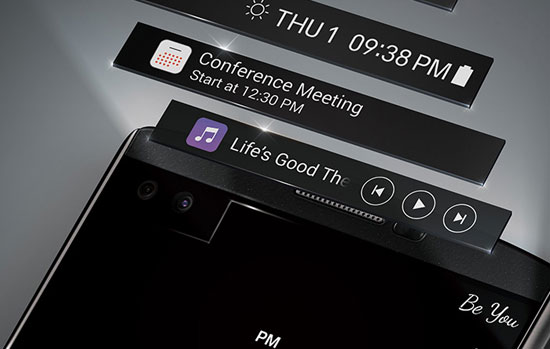
صفحه نمایش دوم
انجام دادن کارهای خودکار
گوشی V10 یک ویژگی بسیار جالب دارد که به وسیلهی آن بسیار از کارها را به شکل خودکار انجام میدهد. به طور مثال میتوانید گوشی را به شکلی تنظیم کنید که در زمان رسیدن به خانه وا-فای روشن و بلوتوث خاموش شود. حتی میتوانید کاری کنید که برنامهی Spotify در زمانی که از هدست استفاده میکنید، اجرا شود. برای این کار باید به Settings و Location بروید و به قسمت My Place مراجعه کنید.
چگونه از صفحه نمایش عکس بگیریم؟
برای اینکار باید دکمهی خاموش و دکمهی کم کردن صدا را با هم نگهدارید. اگر این روش برای شما سخت است میتوانید از منوهایی که در قسمت اعلانها وجود دارد، +Capture را لمس کنید.
استفاده از دو برنامه به شکل همزمان
برای اینکه بتوانید از دو برنامه در حالت همزمان استفاده کنید باید دکمهی چند وظیفهای را فشار دهید و سپس حالت «دو پنجره» (Dual Window) را برای استفاده از برنامههای مختلف انتخاب کنید. در این حالت صفحه نمایش به دو قسمت تقسیم میشود و میتوانید برنامهها را در دو قسمت مجزا قرار دهید. البته این ویژگی روی تمام برنامهها کاربرد ندارد و بیشتر اپلیکیشنهای گوگل و ال جی را میتوان به این شکل استفاده کرد.
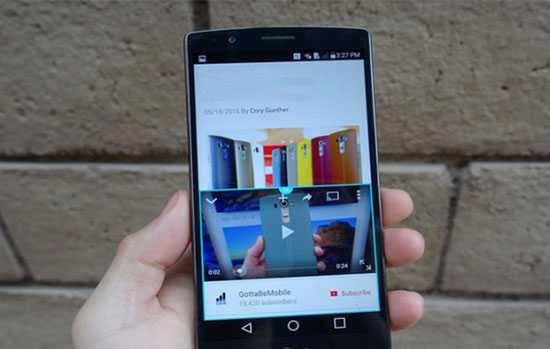
اجرای دو برنامه به شکل همزمان
 انتخاب جراح بینی - بهترین جراح بینی
انتخاب جراح بینی - بهترین جراح بینی  عکس: استهلال ماه مبارک رمضان
عکس: استهلال ماه مبارک رمضان  عکس: ارزش تیم های حاضر در یورو 2016
عکس: ارزش تیم های حاضر در یورو 2016